Un téléprompteur n'est pas le genre de chose que vous pouvezil suffit de venir le chercher dans votre magasin local. Vous pouvez probablement trouver une application Web qui peut afficher du texte comme le ferait un téléprompteur et l’utiliser avec un moniteur pour obtenir un téléprompteur de fortune, mais vous ne pouvez pas emporter un moniteur partout avec vous. Une option plus raisonnable et beaucoup plus portable consiste à utiliser votre iPad ou iPhone comme téléprompteur.
Il y a probablement pas mal d'applications disponibles surl'App Store qui vous permet d'utiliser votre iPad ou iPhone comme téléprompteur, mais nous allons pour une solution gratuite qui se présente sous la forme de l'application Pages. L'application Pages est gratuite et vu que c'est une application Apple, c'est plutôt bien.
iPad ou iPhone comme téléprompteur
Si vous n'avez pas installé Pages sur votre iPhone, allez-y et installez-le maintenant. Créez un nouveau document dans l'application Pages et collez (ou saisissez) le texte que vous souhaitez que votre téléprompteur affiche.
Après avoir entré le texte que vous devez afficher, appuyez sur le bouton Plus d'options en haut à droite. Cela ouvrira un nouvel écran avec pas mal d'options, dont l'une est le mode Présentateur. Appuyez dessus.
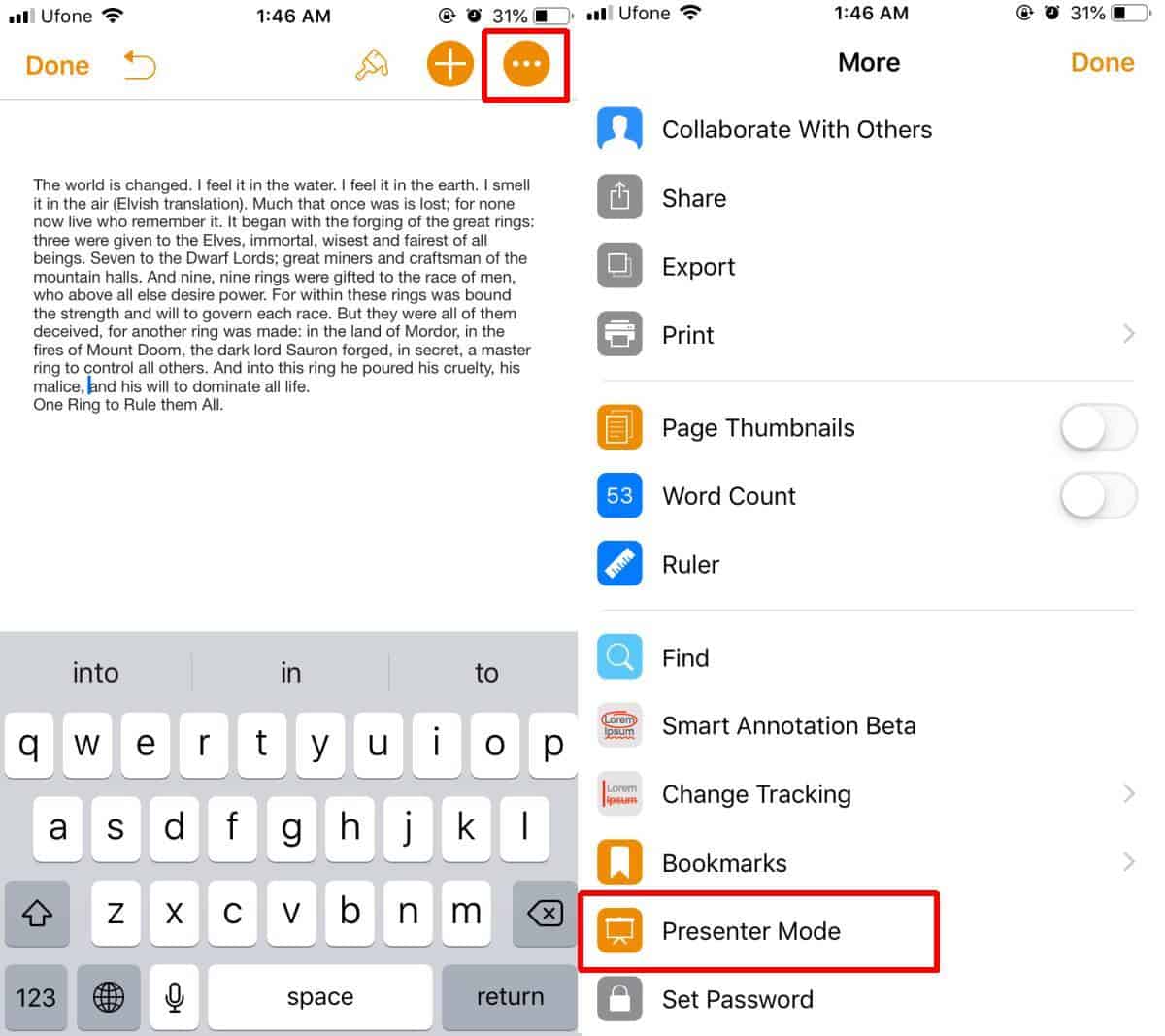
Cela mettra le document Pages en plein écranmode où le texte est la seule chose que vous voyez et il est affiché dans une taille beaucoup plus grande que lorsque vous le composiez. Ensuite, vous devez le faire défiler automatiquement. Appuyez sur le bouton Aa en haut à droite en mode Présentateur et dans le petit menu qui s'ouvre, activez le défilement automatique. Vous pouvez régler la vitesse du défilement à partir du curseur situé sous le commutateur de défilement automatique; déplacez-le vers la tortue pour le ralentir et déplacez-le vers le lièvre pour l'accélérer.
Dans ce même menu, vous pouvez également modifier la palette de couleurs dans laquelle le texte est affiché. Si vous n'aimez pas le texte gris clair sur noir, vous pouvez choisir le blanc, le brun clair ou le gris foncé.
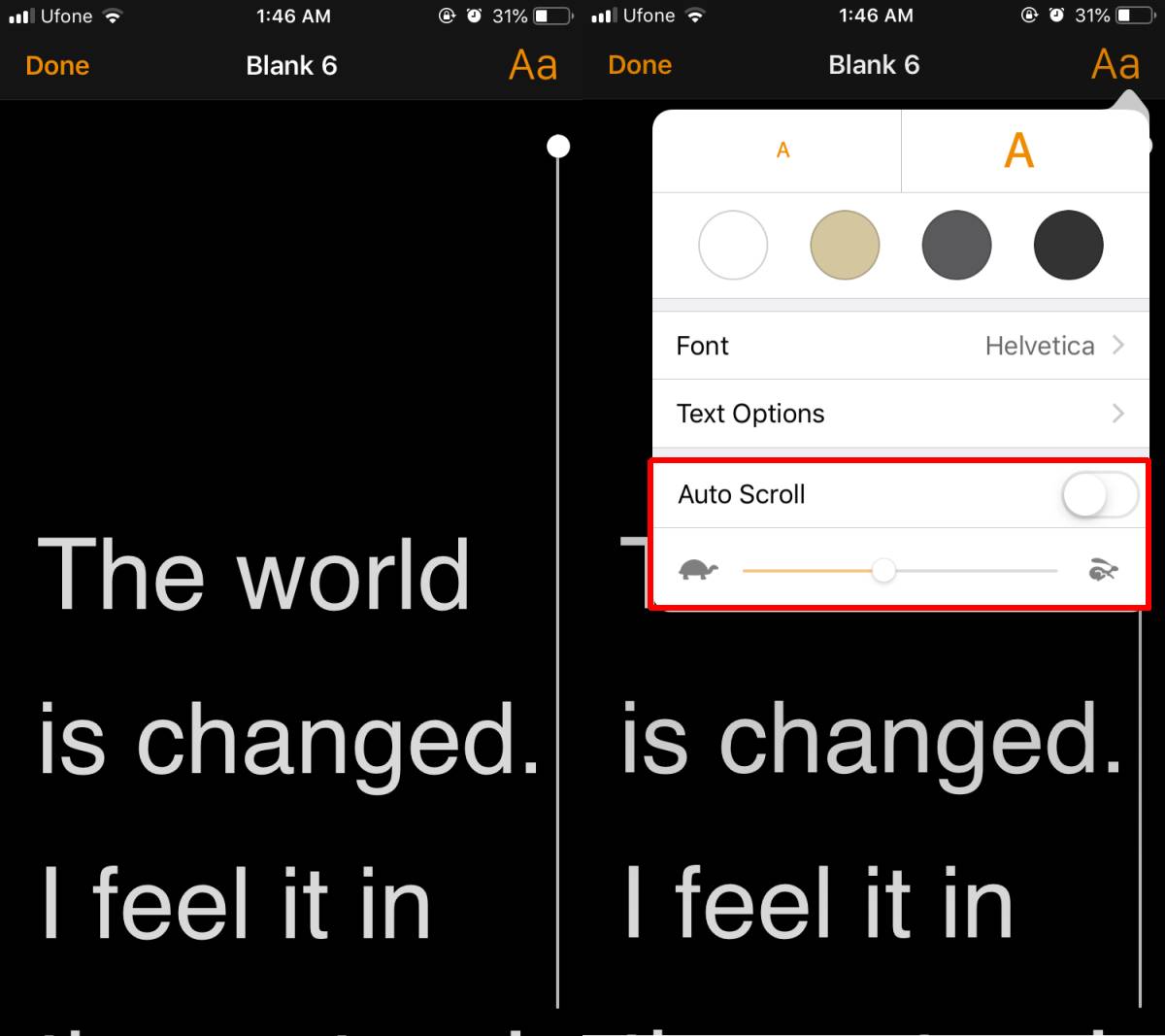
Le document défilera automatiquement et vousil suffit d'appuyer sur votre écran pour démarrer ou arrêter le défilement. Si vous avez une présentation à laquelle vous devez vous préparer, c'est un moyen assez facile de la répéter quand vous le souhaitez. En fait, si vous l'utilisez sur votre téléphone, vous pourrez même l'emporter avec vous lors d'une présentation pour vous aider à ne pas perdre votre place ou à oublier quelque chose d'important.













commentaires